Nors man visada patiko „Windows 11“, neperdėsime sakydami, kad OS turi daug daugiau nekenčiančių nei žmonių, kurie ją priėmė – žmonės, kurie visą gyvenimą laikosi „Windows 10“. Dabar atrodo, kad „Microsoft“ ketina pašalinti net ir tuos skaičius, kuriuos OS turi savo naudai.
„Microsoft“ dabar pradėjo rodyti skelbimus „Windows 11“ meniu Pradėti, o naujinimas KB5036980 dabar pasiekiamas visiems, trumpai jį išbandžiusi su „Windows Insiders“. Nors „Microsoft“ juos vadina „rekomendacijomis“ programoms iš „Microsoft Store“ iš nedidelio kūrėjų būrio, būkime aiškūs, tai yra skelbimai.
„Microsoft“ teigia, kad šio pratimo tikslas, ne tik leisti vartotojams atrasti šias programas, bet ir paskatinti tuos kūrėjus (kurių programas jie reklamuos) kurti daugiau „Windows“ skirtų programų. Šie skelbimai bus rodomi meniu Pradėti skiltyje „Rekomenduojama“ tik individualiems kompiuterių naudotojams (ne verslo vartotojams).
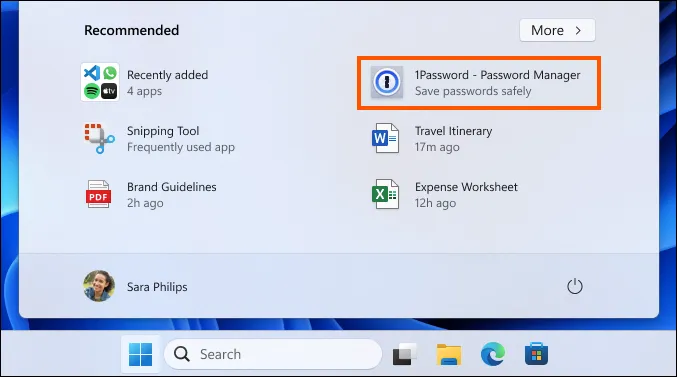
Nors šis žingsnis skatina daugumos žmonių stiprią reakciją, taip pat sumažinkime „Microsoft“ veiklą. Skelbimai nebus tokie invaziniai, kaip jūs manote, tik rekomendacija programai, galbūt dviem.
Jei jums ypač pasiseks, jie gali net nepasirodyti meniu Pradėti. Bet jei juos gaunate, juos išjungti nėra taip sunku.
- „Windows 11“ kompiuteryje atidarykite nustatymų programą.
- Kairėje esančiose parinktyse eikite į „Personalizavimas“.
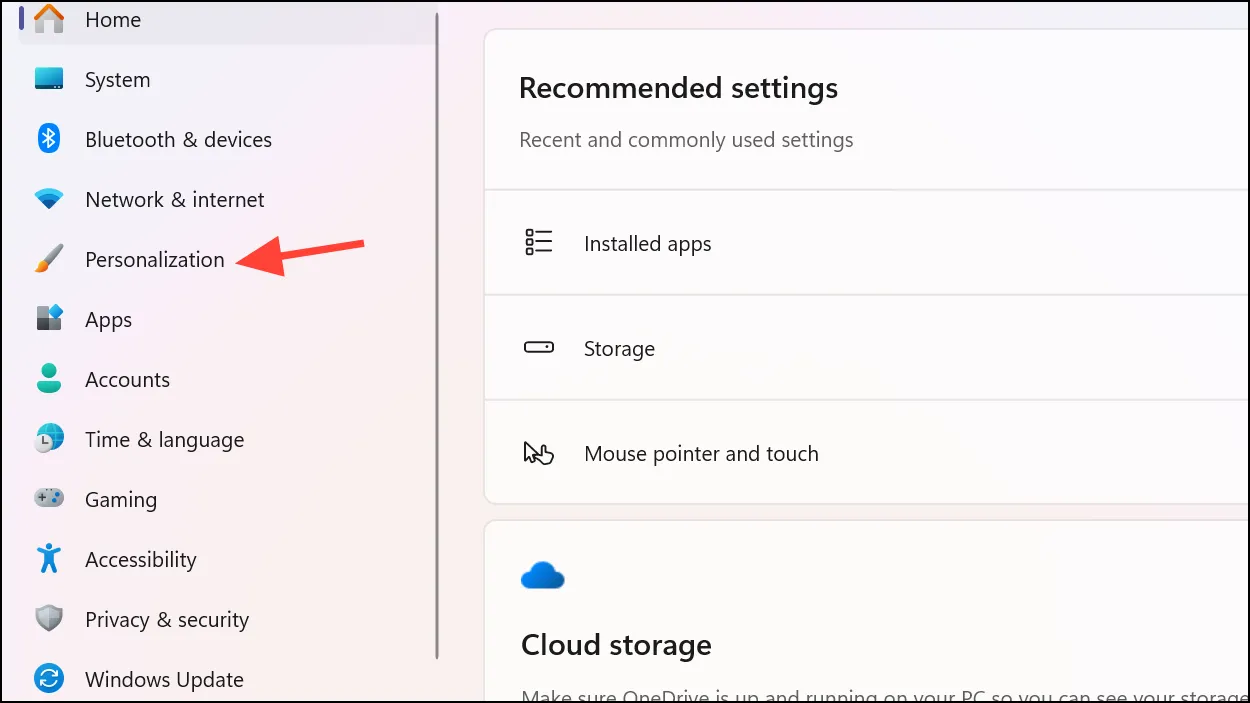
- Dešinėje slinkite žemyn ir spustelėkite parinktį „Pradėti“.
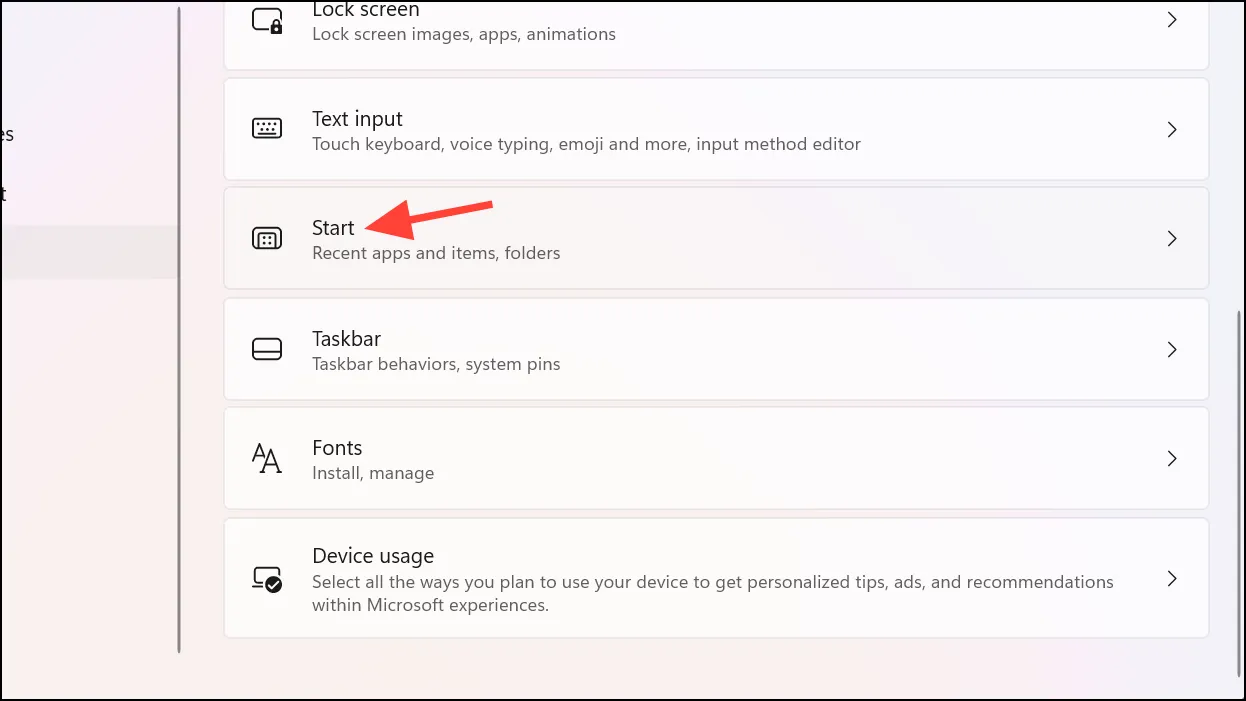
- Tada išjunkite jungiklį „Rodyti patarimų, nuorodų, naujų programų ir kt. rekomendacijas“.
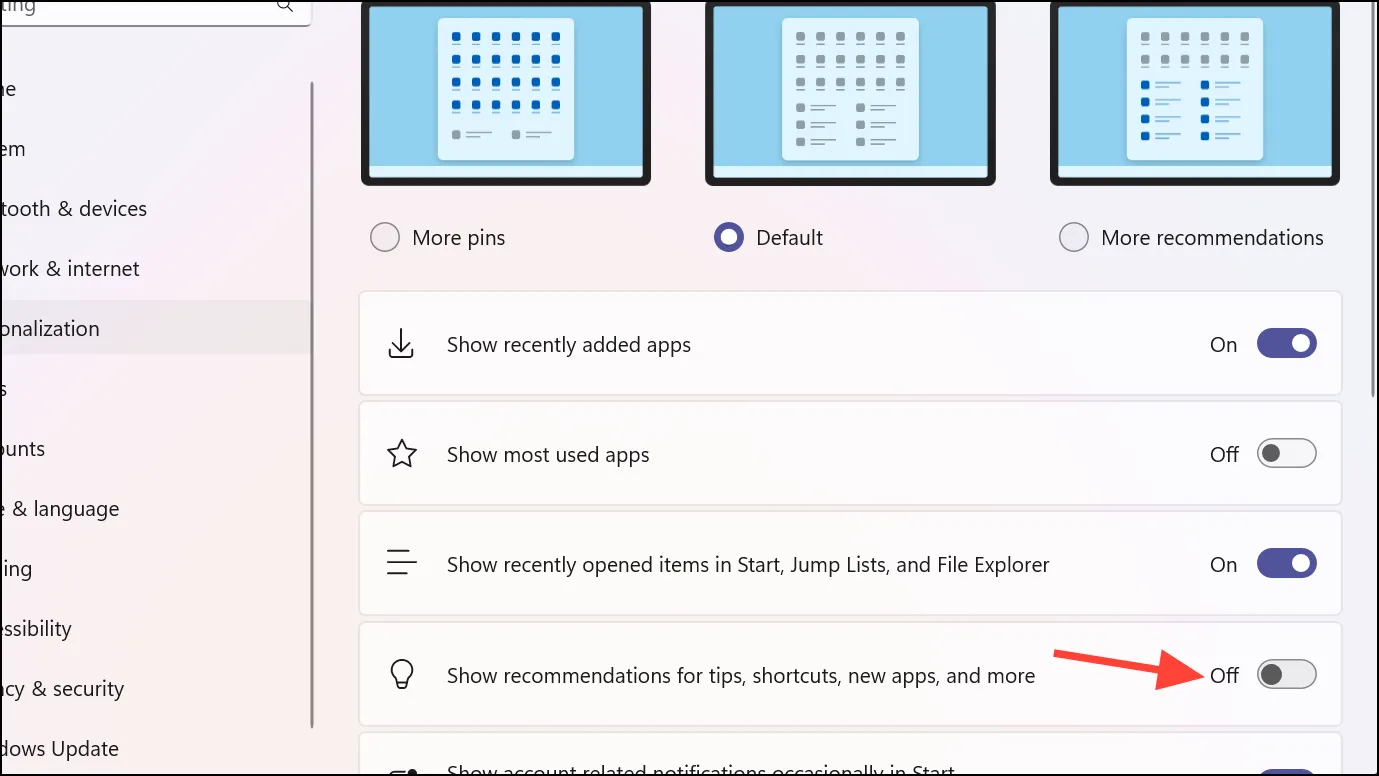
Ir tai viskas, ko reikia norint išjungti šiuos erzinančius įsiveržimus į jūsų asmenį meniu Pradėti.
Jei norite atsiimti „Windows 11“ meniu Pradėti valdymą, laimei, tai pakankamai lengvas žygdarbis. Taip pat galite visiškai atsisakyti vietinio meniu Pradėti iš „Windows“ ir naudoti trečiųjų šalių programas, pvz., „StartAllBack“ arba „Start11“, kad tinkintumėte meniu Pradėti.
Parašykite komentarą